Wat is Smart TV?

Wie aan het zoeken is naar een nieuwe televisie zal waarschijnlijk meerdere malen al op de term Smart TV zijn gestuit. Ieder tv merk wat er toe doet fabriceert tegenwoordig Smart TV's. Feitelijk komt het uiteindelijk allemaal op hetzelfde neer en dat is dat er mogelijkheden zijn om met de televisie connectie te maken met internet.
Elke fabrikant gebruikt hiervoor andere benaming en een ander platform om de gebruiker de internetervaring te geven op de televisie. Maar wat kun je precies met Smart TV? In dit TVpedia artikel van Slimster bespreken we alle Smart functies.
Internet aansluiting vereist
Met Smart TV is het mogelijk om makkelijk via internet en de geïntegreerde browser te surfen op het web, maar ook door de verschillende smart-apps die er zijn ontwikkeld kun je genieten van internetdiensten. Applicaties zoals YouTube, Facebook en Twitter, Uitzendinggemist en Fox Sports zijn tegenwoordig veelal standaard geïnstalleerd. Dagelijks komen er nieuwe applicaties bij, waaronder zelfs games om even lekker achter de televisie te ontspannen.
Voordat je thuis een Smart TV kunt gaan gebruiken moet je dus een internetverbinding tot bij de televisie kunnen krijgen. Op de Smart TV zit een netwerkaansluiting waar je gewoon een netwerkkabel kunt inprikken. Sommige Smart TV’s zijn ook voorzien van een interne draadloze Wifi-adapter of kunnen met een Wifi-adapter via USB worden uitgebreid.
Functies van een Smart TV?
Verbinding maken met het internet is leuk, maar wat kun je nu allemaal precies met een Smart TV? We zullen enkele Smart TV functies bespreken, zoals
- Browsen op het internet
- Online video en muziek
- DLNA = mediaspeler van de Smart TV
- Video's en foto's via USB-stick
- Smart Apps
- Films en series streamen
- Skype en videochatten
- Social Media
- Programmagids
- Harddisk recording
- Smartphone of tablet connectie
- Besturing via stem en beweging
Browsen op het internet
Een Smart TV is voorzien van een browser om te surfen op het internet. Deze browser werkt over het algemeen net als Safari of Chrome, zodat de webpagina’s ongeveer net als op de computer worden weergegeven. Navigeren doe je met je afstandsbediening via een toetsenbordje op je beeldscherm of je sluit een draadloos toetsenbord aan om gemakkelijker te kunnen browsen. Soms kunnen website met flash-inhoud problemen geven met de weergave.
Online video en muziek
Er is standaard een directe koppeling naar YouTube aanwezig. Sony heeft zelfs sinds kort ook ondersteuning voor het 3D-kanaal van YouTube. Dit werkt uiteraard alleen op een 3D Smart TV. Sommige Smart TV’s hebben ook standaard een koppeling naar andere videodiensten zoals DailyMotion of Vimeo, maar mocht dat niet zo zijn, dan kun je heel eenvoudig daar naar toe via de browser of een app op de televisie installeren. Steeds vaker zien we ook ingebakken muziekdiensten.
DLNA = mediaspeler in de Smart TV
DLNA staat voor Digital Living Network Alliance en met deze functie kun je films vanaf een computer, laptop of een netwerkopslag (een NAS) direct op je televisie bekijken. De televisie haalt hierbij de videobestanden van je computer of schijf en converteert ze dusdanig dat het kan worden afgespeeld op je televisie.
Video's en foto's via UBS-stick
Smart TV’s zijn voorzien van USB-aansluitingen. Sluit je hierop een USB-stick of een externe harde schijf aan waarop foto’s of video’s staan, dan kun je deze rechtstreeks afspelen op je Smart TV. Alle gangbare foto- en videoformaten worden ondersteund.
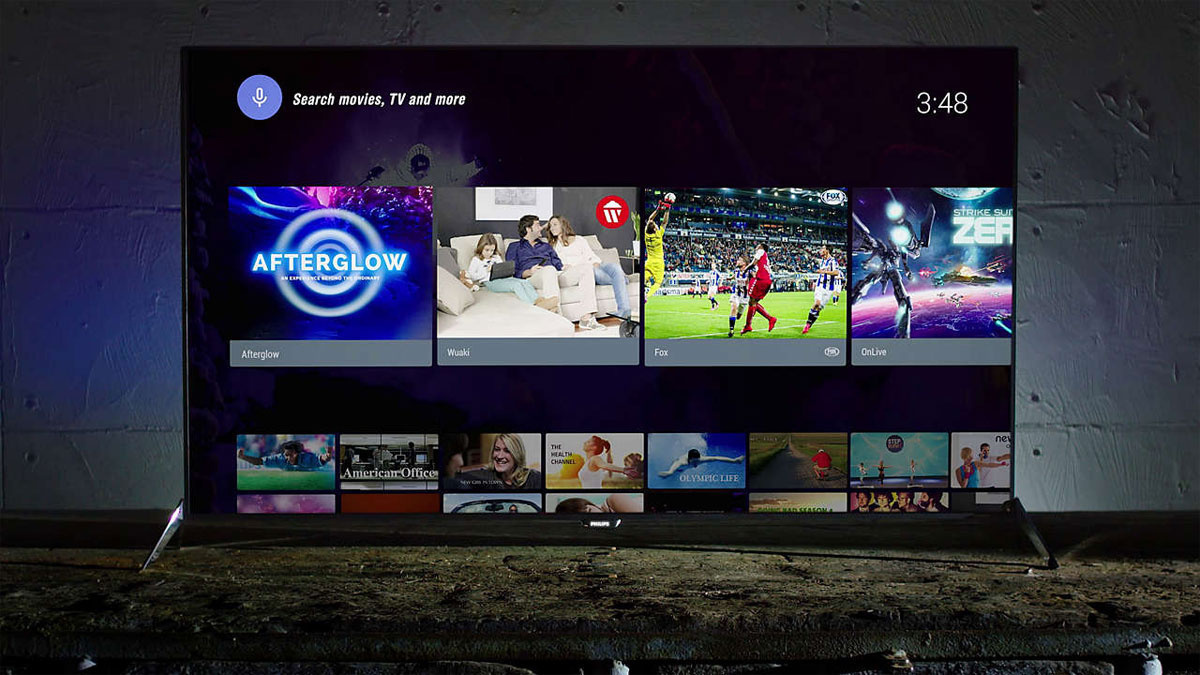
Smart Apps
Net als op de smartphone en de tablet kun je ook op je Smart TV extra apps installeren. Dit kunnen bijvoorbeeld apps zijn om de weersberichten op te halen, het laatste nieuws te lezen, gemiste televisie-uitzendingen te bekijken, apps voor spelletjes, en noem maar op. Het werkt op exact dezelfde manier als de smartphone en de tablet. Sommige Smart TV zijn standaard voorzien van lokale apps om bijvoorbeeld het lokale nieuwst te lezen. Denk hierbij aan apps als Netflix, Spotify, Facebook of YouTube.
Films en series streamen
Om een filmpje te huren hoef je het huis ook niet meer uit. De Smart TV is standaard voorzien van een functie om direct de nieuwste films uit te kiezen en te bekijken. Wel tegen betaling uiteraard, zoals via Videoland of Pathé Thuis. Je kunt ook je favoriete series volgen via bijvoorbeeld Netflix. Mis geen seizoen meer van How I Met Your Mother, Homeland of House of Cards.
Skype en videochatten
Op je smart TV kun je heel eenvoudig een webcam aansluiten (voor zover die niet standaard aanwezig is) waarmee je vanuit je luie stoel via Skype kunt bellen met andere Skype gebruikers of zelf videochatten. Diegene met wie je belt hoeft geen Smart TV te hebben, dat kan ook via de computer, laptop, smartphone of tablet.
Social Media
Ook voor Twitter, Facebook, Instagram en dergelijke kun je gewoon plaatsnemen voor je Smart TV en vanuit je luie stoel de status van je vrienden en contacten controleren en berichtjes te sturen.
Programmagids
Smart TV’s zijn ook uitgerust met een programmagids. Over het algemeen is dit een beetje dubbelop, want de digitale TV-decoders zijn over het algemeen ook uitgerust met een programmagids. De programmagids in de televisie is echter doorgaans overzichtelijker en gemakkelijker te bedienen.
Harddisk recording
Films en foto’s afspelen via USB kunnen alle Smart TV’s, maar sommige televisies zijn ook instaat om via USB opnames te maken op een externe harde schijf. Televisieprogramma’s kunnen hiermee rechtstreeks naar de aangesloten harde schijf worden weggeschreven. Via de ingebouwde elektronische programmagids (EPG) kun je aangeven welke televisieprogramma’s moeten worden opgenomen. De televisie neemt dan automatisch op, ook als het toestel in de standby-modus staat.
Een andere leuke functie hierbij is om live televisie te pauzeren, ook wel time shifting genoemd. Stel je kijkt een voetbalwedstrijd of een live televisieprogramma en de deurbel gaat of iemand moet even naar de wc. Je drukt dan gewoon op de pauze knop om de wedstrijd of het programma stil te zetten. Zit iedereen weer klaar, dan druk je gewoon op play en je kijkt weer gewoon verder van waar je was gebleven.
Smartphone of tablet als tweede scherm
Je kunt op een heel eenvoudige manier je smartphone of tablet inzetten als tweede scherm bij je Smart TV. Je kunt bijvoorbeeld je tablet of smartphone met behulp van apps inzetten als veredelde afstandsbediening, maar ook als extra scherm voor meer informatie, voor de programmagids en dergelijke. Ook is het met behulp dezelfde app video’s en foto’s van je tablet of smartphone te bekijken op je Smart TV. Andersom kan ook: televisie op je tablet of smartphone.
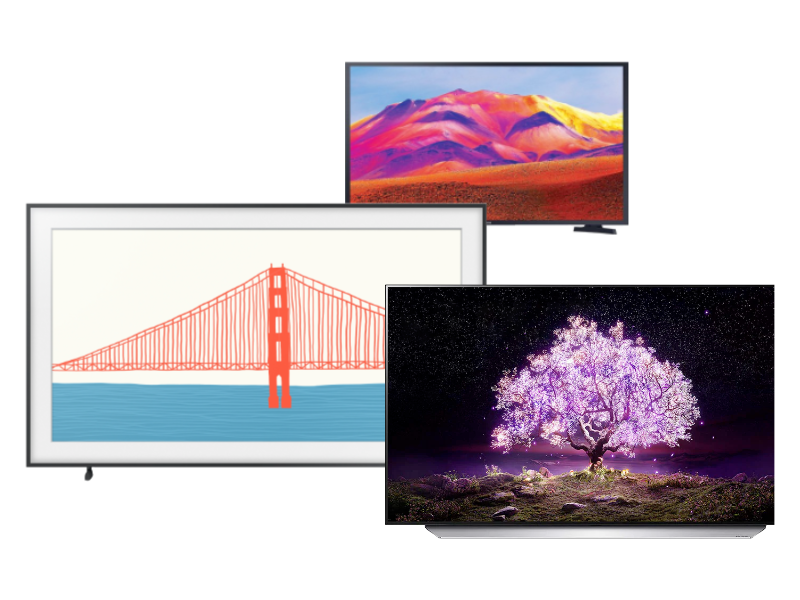
Besturing via stem en beweging
Smart TV’s zijn uitgerust met de meest mooie en de meest uitgebreide functionaliteiten. Het wordt voor fabrikanten daar steeds lastiger om de bediening van al die functies even gemakkelijk en gebruiksvriendelijk te houden via de gewone afstandsbediening. Hiervoor worden dan wel apps voor smartphone en tablets ontwikkeld, maar fabrikanten daarnaast ook naar andere oplossingen.
Zo kunnen de nieuwste high-end Smart TV’s van Samsung bijvoorbeeld ook worden bediend met spraak en beweging. Dit werkt op dit moment nog niet optimaal, want stemcommando’s moeten luid en duidelijk worden uitgesproken en daarnaast is er een vertraging merkbaar voordat de commando’s worden uitgevoerd. Zappen is op deze manier dus nog niet mogelijk.
Wel ideaal is het om hiermee zoekcommando’s bij het browsen op internet in te voeren. Vele malen handiger dan het standaard onscreen toetsenbordje. Deze technologie staat echter nog in de kinderschoenen en er wordt nog hard gewerkt aan verbeteringen en uitbreidingen hieraan.
Smart TV koopadvies
Als je nog niet in het bezit bent van een Smart TV zal er een wereld voor je opengaan als je besluit er eentje aan te schaffen. Het is dan ook zeker aan te raden om een Smart TV aan te schaffen. De toepassingsmogelijkheden zijn ongekend en blijvend met apps uit te breiden. Er worden enorm veel Smart TV’s aangeboden en het aanbod verschilt sterk per fabrikant.
Daarnaast zijn ze continu aan veranderingen onderhevig. Voordat je een Smart TV aanschaft is het dan ook verstandig om goed te kijken naar de diverse mogelijkheden en diensten en de diverse aanbiedingen scherp in de gaten te houden.
Anderen bekeken ook
- H
- HD-Ready of Full-HD TV?
- Hoe kun je 4K beelden ontvangen op Ultra HD televisie?
- Hoe Ziggo CI+ installeren Samsung TV
- T
- Televisie op Marktplaats kopen
- Televisies geschikt voor ouderen
- TV Keuzehulp: advies welke tv te kopen
- TV schoonmaken: dit is de beste manier
- W
- Wat betekenen TV typenummers?
- Wat is 4K Ultra HD (UHD) TV?
- Wat is 8K Ultra HD TV?
- Wat is Ambilight?
- Wat is Android TV?
- Wat is Apple TV?
- Wat is AVCHD?
- Wat is Blu-Ray?
- Wat is Common Interface Plus (CI+)?
- Wat is contrastratio?
- Wat is crosstalk of ghosting?
- Wat is de ideale TV kijkafstand?
- Wat is de kijkhoek bij een TV?
- Wat is DLNA?
- Wat is DVB-T?
- Wat is DVI?
- Wat is een bendable TV?
- Wat is een Google Chromecast?
- Wat is HDMI?
- Wat is het Ziggo gebied?
- Wat is High Dynamic Range (HDR)?
- Wat is IPTV?
- Wat is local dimming?
- Wat is Mini LED?
- Wat is OLED TV?
- Wat is PAL?
- Wat is Plasma TV?
- Wat is QNED TV?
- Wat is Quantum Dot?
- Wat is Quattron TV technologie?
- Wat is Samsung QLED?
- Wat is SCART?
- Wat is Simplink?
- Wat is TMOS?
- Wat is WiDi?
- Wat kunnen onze ogen aan?
- Wat zijn de voordelen van Curved TV?
- Wat zijn de voordelen van digitale TV?
- Wat zijn de voordelen van interactieve TV?
- Wat zijn de voordelen van Smart TV met WiFi / internet?